Pygameで日本語テキストを表示する際に文字化けが起こることは、よくある問題です。特に、Pygameはデフォルトで日本語フォントをサポートしていないため、特別な設定が必要です。
本記事では、日本語テキストを表示する方法と、文字化けを解消するための手順について詳しく解説します。
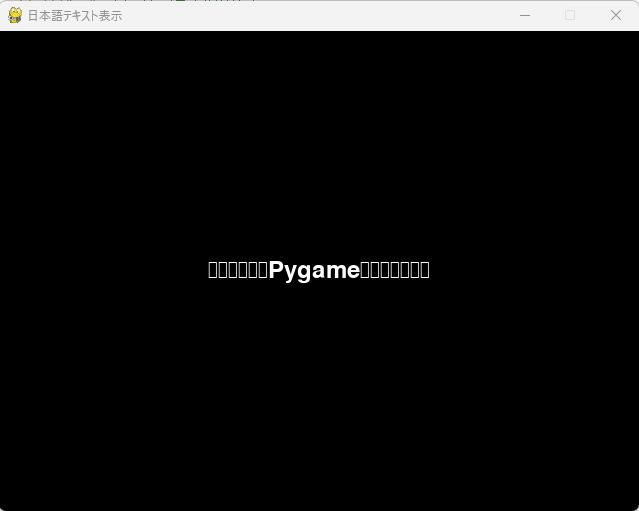
なぜ文字化けが起こるのか?
Pygameは、デフォルトのフォント設定で英語や数字などの一般的な文字は問題なく表示できますが、日本語のような全角文字(非ASCII文字)には対応していません。Pygameに組み込まれているフォントでは、UTF-8やShift-JISなどの日本語文字を認識できず、結果として文字化けが発生します。
この問題を解決するには、日本語フォントファイルを指定し、Pygameが日本語を正しくレンダリングできるように設定する必要があります。
日本語フォントの準備
日本語テキストをPygameで表示するには、まず日本語フォントファイル(TTF形式)を用意しましょう。日本語フォントには、以下のような選択肢があります:
- Google Fontsの「Noto Sans JP」: 無料で使いやすい日本語フォント。
- 游ゴシックや游明朝: WindowsやMacに標準でインストールされている日本語フォント。
- IPAフォント: 一般的なフリーの日本語フォントで、業務でも利用可能。

この中でGoogle Fontsの例で実装してみるよ!
Google Fontsの「Noto Sans JP」をダウンロード
Google Fontsのサイトにアクセス
Google Fontsの公式サイトへアクセスします。
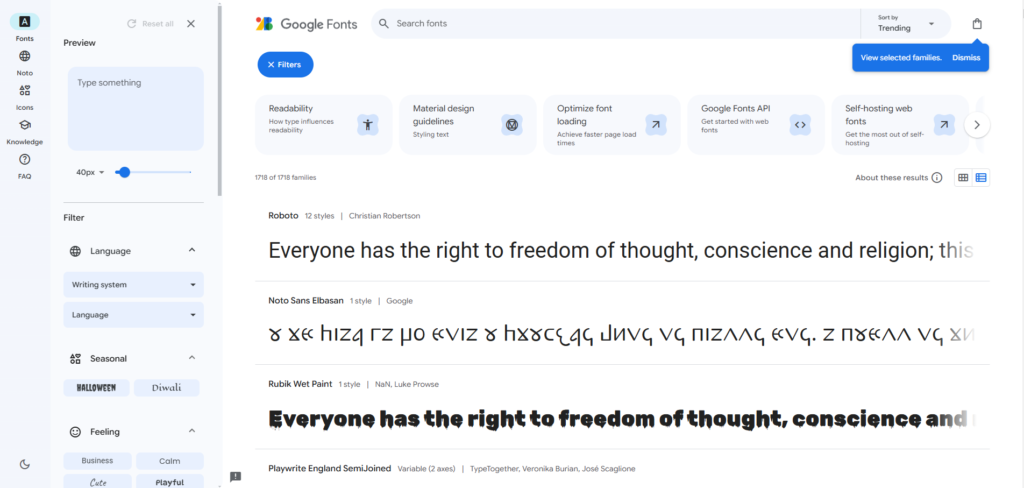
欲しいフォントを検索
今回は「Noto Sans JP」で検索し、赤枠をクリック
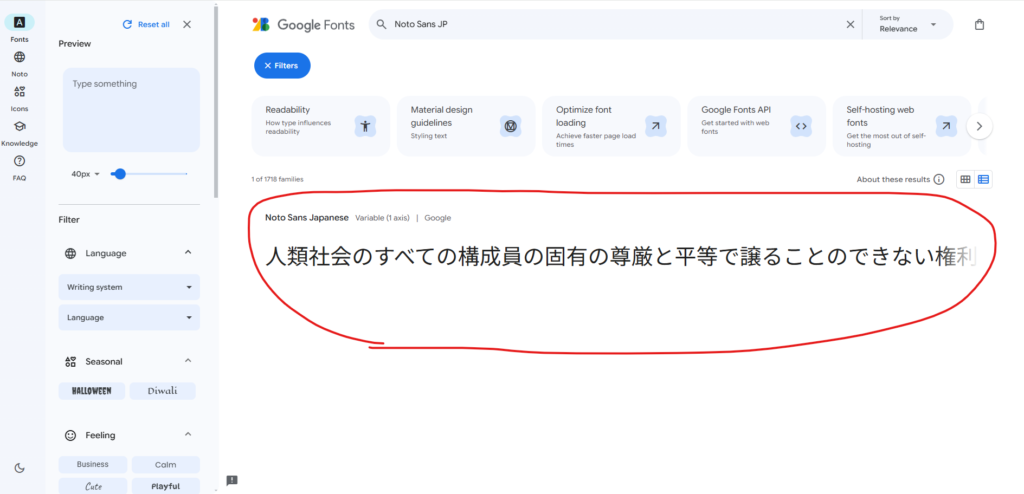
Get fontをクリック
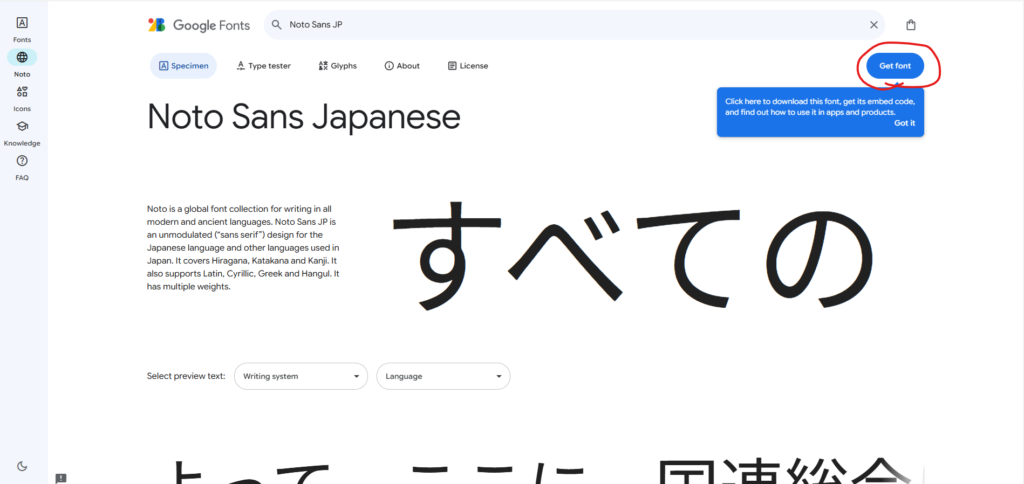
Download allをクリック
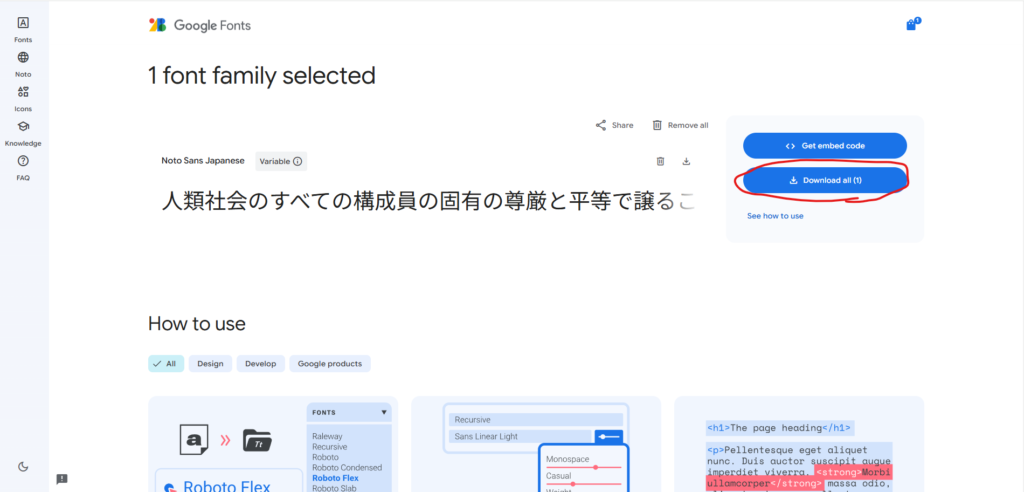
ダウンロードされた.zipファイルを解凍し、.ttfファイルを確認する
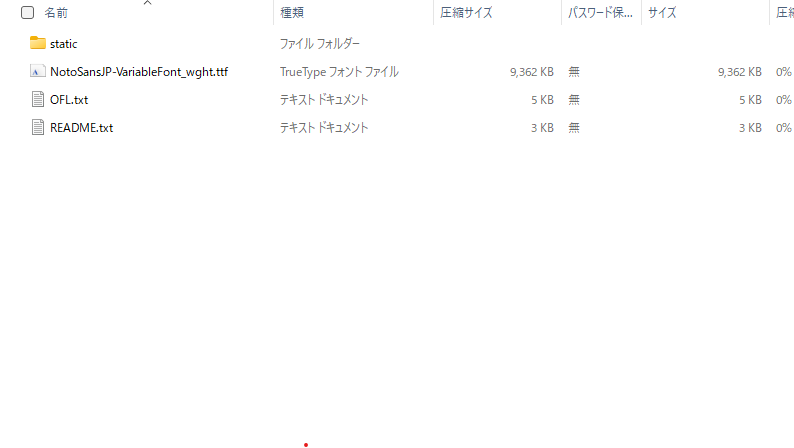
日本語フォントを使ったテキスト表示のコード
フォントファイルを用意したら、次にPygameでそのフォントを使って日本語を表示するコードを書いていきます。以下のコードでは、「NotoSansJP-VariableFont_wght.ttf」というフォントファイルを使って日本語テキストを表示しています。事前に、このファイルをプロジェクトのディレクトリに配置しておきます。
import pygame
import sys
# 初期設定
pygame.init()
screen = pygame.display.set_mode((640, 480))
pygame.display.set_caption("日本語テキスト表示")
# 日本語フォントの読み込み
font_path = "NotoSansJP-VariableFont_wght.ttf" # フォントファイルのパス
font_size = 36
font = pygame.font.Font(font_path, font_size)
# 日本語テキストのレンダリング
text = "こんにちは、Pygameで日本語表示!"
text_surface = font.render(text, True, (255, 255, 255))
# メインループ
while True:
for event in pygame.event.get():
if event.type == pygame.QUIT:
pygame.quit()
sys.exit()
# 背景色の設定
screen.fill((0, 0, 0))
# テキストの表示
text_rect = text_surface.get_rect(center=(screen.get_width() / 2, screen.get_height() / 2))
screen.blit(text_surface, text_rect)
pygame.display.update()
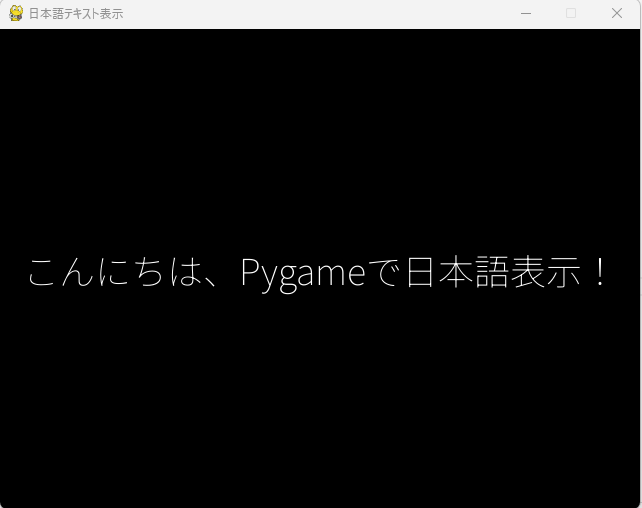

無事、日本語が出ましたね!
まとめ
Pygameで日本語テキストを表示する際に文字化けが発生する場合、フォントファイルを適切に設定することで解消できます。また、動的にテキストを変更する方法や、エラーハンドリングの方法を組み込むことで、アプリケーションの品質が向上します。Pygameは日本語に対してデフォルトのサポートがない分、少し工夫が必要ですが、しっかりと準備すれば日本語での開発もスムーズに進められます。



コメント